Vis og slette nettleserloggen i Microsoft Edge
Du kan vise og fjerne Microsoft Edge-leserloggen som er lagret på én enkelt enhet, på tvers av alle synkroniserte enheter og i skyen. Du kan tømme leserloggen når du vil.
Fjerne nettlesingsdata som er lagret på datamaskinen
Hvis du vil fjerne Microsoft Edge-nettleserdata, må du først bestemme om du vil slette dataene bare på enheten du bruker for øyeblikket, eller på tvers av alle synkroniserte enheter. Hvis du vil fjerne nettlesingsdata bare på enheten du bruker for øyeblikket, må du kontrollere at synkronisering er deaktivert. Hvis du vil fjerne nettlesingsdata på alle synkroniserte enheter, må du kontrollere at du er logget på og at synkronisering er aktivert. Elementer som er synkronisert, blir slettet på alle synkroniserte enheter.
Slik deaktiverer du synkronisering:
-
Velg Innstillinger og mer .
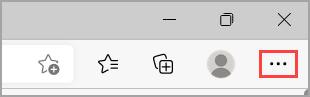
-
Gå til Innstillinger > Profiler > Synkronisering og velg Deaktiver synkronisering.
Slik fjerner du nettlesingsdataene i Microsoft Edge:
-
Velg innstillinger og mer > Innstillinger > personvern, søk og tjenester .
-
Velg Velg hva du vil fjerne under Fjern nettleserdata > Fjern nettleserdata nå.
-
Velg et tidsintervall på rullegardinmenyen Tidsintervall.
-
Velg hvilke typer data du vil fjerne (se i tabellen nedenfor for å lese beskrivelser).
Du vil kanskje fjerne leserloggen og informasjonskapsler, men beholde passord og skjemautfyllingsdata. -
Velg Fjern nå.
Fjerne nettlesingsdata som er lagret i skyen (hvis du har aktivert synkronisering eller personalisering)
Hvis du vil administrere og slette data som er lagret i Microsoft-skyen, kan du se instrumentbordet for personvern. Du kan vise eller slette dataene på instrumentbordet for personvern. Data du sletter på instrumentbordet for personvern, slettes ikke fra enheten.
Hvis du vil vite mer om hvordan du slutter å dele data med Microsoft, kan du se Microsoft Edge, nettleserdata og personvern.
Nettleserdata du kan slette i Microsoft Edge
|
Typer informasjon |
Det som slettes |
Hvor den lagres |
|---|---|---|
|
Leserloggen |
URL-adressene til nettstedene du har besøkt, og dato og klokkeslett for hvert besøk. |
På enheten (eller hvis synkronisering er aktivert, på tvers av alle synkroniserte enheter) |
|
Nedlastingslogg |
Listen over filer du har lastet ned fra nettet. Dette sletter bare listen, og ikke de faktiske filene du har lastet ned. |
På enheten |
|
Informasjonskapsler og andre nettstedsdata |
Informasjon og data som nettsteder lagrer på enheten for å huske innstillingene, for eksempel påloggingsinformasjon, posisjon eller medielisenser. |
På enheten |
|
Hurtigbufrede bilder og filer |
Kopier av sider, bilder og annet medieinnhold som er lagret på enheten. Nettleseren bruker disse kopiene til å laste inn innhold raskere neste gang du besøker disse nettstedene. |
På enheten |
|
Passord |
Nettstedspassord du har lagret. |
På enheten (eller hvis synkronisering er aktivert, på tvers av alle synkroniserte enheter) |
|
Autofyll-skjemadata (omfatter skjemaer og kort) |
Informasjon du har angitt i skjemaer, for eksempel e-postadressen, kredittkortet eller en leveringsadresse. |
På enheten (eller hvis synkronisering er aktivert, på tvers av alle synkroniserte enheter) |
|
Nettstedstillatelser |
Gå til Innstillinger og mer > Innstillinger > Informasjonskapsler og nettstedstillatelser hvis du vil se en liste for hvert nettsted, inkludert plassering, informasjonskapsler, popup-vinduer og automatisk avspilling av medieinnhold. |
På enheten |
|
Alle data fra den forrige versjonen av Microsoft Edge |
Alle data, inkludert logg, favoritter, passord og mer fra den eldre versjonen av Microsoft Edge. |
På enheten (eller hvis synkronisering er aktivert, på tvers av alle synkroniserte enheter) |
|
Mediefundamentdata |
Inkluderer lisenser, sertifikater, nøkler og mer. Data fjernes når du starter Microsoft Edge-nettleseren på nytt. |
På enheten (eller hvis synkronisering er aktivert, på tvers av alle synkroniserte enheter) |
Fjerne nettlesingsdata fra Internet Explorer ved hjelp av Microsoft Edge
Du kan bruke Microsoft Edge til å fjerne alle nettlesingsdata fra Internet Explorer. Når du fjerner nettlesingsdata fra Internet Explorer, påvirkes ikke nettlesingsdataene i en annen nettleser.
Obs!: Dette er bare tilgjengelig hvis organisasjonen din har aktivert Internet Explorer-modus.
-
Velg innstillinger og mer > Innstillinger > personvern, søk og tjenester .
-
Under Fjern nettleserdata for Internet Explorer > Fjern nettlesingsdata nå, velg Velg hva du vil fjerne.
-
Velg hvilke typer data du vil fjerne.
-
Velg Slett.











